中望cad命令栏不见了
软件: 中望cad
如果中望CAD的命令栏突然消失,可以通过以下方法快速恢复:
1. 使用快捷键恢复
按下 Ctrl + 9,这是中望CAD默认切换命令栏显示/隐藏的快捷键。大多数情况下,此操作能立即恢复命令栏。
2. 通过菜单栏手动启用
点击顶部菜单栏的 “视图” → 选择 “工具栏” 或 “命令栏” → 勾选 “命令行” 选项。
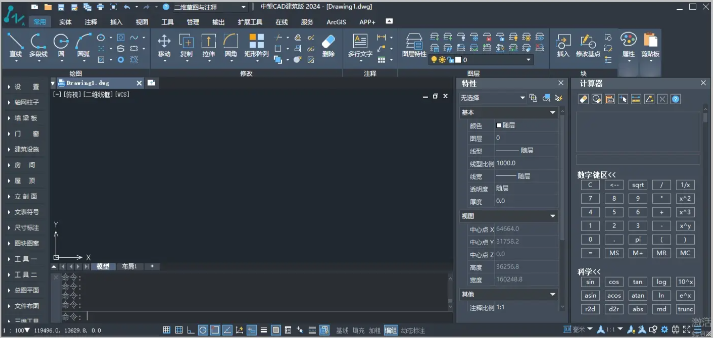
部分版本可能需要进入 “工具” → “选项” → “配置” → 点击 “重置” 恢复默认设置。
3. 重置软件设置
完全关闭中望CAD,找到其安装目录下的 settings 文件夹,将其删除或重命名(重启软件后会自动生成新的默认设置)。
或在软件内通过 “工具” → “选项” → “重置界面布局” 恢复。
4. 检查系统兼容性与更新
确保操作系统和中望CAD均为最新版本,避免因兼容性问题导致功能异常。
5. 其他技巧
按 F2 键可调出命令历史记录窗口,临时替代命令栏功能。
右键点击命令栏(若可见边缘)选择 “锁定”,防止误操作关闭。
如果上面方法无效,可能是软件故障,建议联系中望官方技术支持或重新安装软件。
1. 使用快捷键恢复
按下 Ctrl + 9,这是中望CAD默认切换命令栏显示/隐藏的快捷键。大多数情况下,此操作能立即恢复命令栏。
2. 通过菜单栏手动启用
点击顶部菜单栏的 “视图” → 选择 “工具栏” 或 “命令栏” → 勾选 “命令行” 选项。
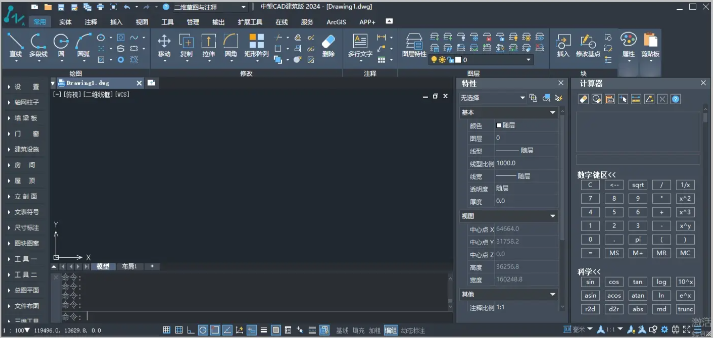
部分版本可能需要进入 “工具” → “选项” → “配置” → 点击 “重置” 恢复默认设置。
3. 重置软件设置
完全关闭中望CAD,找到其安装目录下的 settings 文件夹,将其删除或重命名(重启软件后会自动生成新的默认设置)。
或在软件内通过 “工具” → “选项” → “重置界面布局” 恢复。
4. 检查系统兼容性与更新
确保操作系统和中望CAD均为最新版本,避免因兼容性问题导致功能异常。
5. 其他技巧
按 F2 键可调出命令历史记录窗口,临时替代命令栏功能。
右键点击命令栏(若可见边缘)选择 “锁定”,防止误操作关闭。
如果上面方法无效,可能是软件故障,建议联系中望官方技术支持或重新安装软件。











